
Có một số trường hợp khi cài ứng dụng trên máy Mac bạn gặp phải lỗi sau: “Damaged and can’t be opened. You should move it to the Trash” thiệt là bực mình. Ví dụ mình cài Wondershare Filmora 9 bị báo lỗi trên, mình đã làm theo cách hướng dẫn ở trên mạng nhưng chưa đủ:
Tóm tắt nội dung
Cách 1: AnyWhere
Cách này mình thấy hướng dẫn khá nhiều, mình cũng thử nhưng chưa đưa trên máy Mac của mình nên các bạn có thể thử trước xem sao, nếu không được thì nhảy sang cách 2 luôn nhé.
Mặc định Apple chỉ cho bạn cài đặt những ứng dụng được xác thực thông qua AppStore vào máy Mac nhưng nếu bạn muốn cài đặt một ứng dụng bên thứ 3 vào máy không thông qua Appstore đối với những bạn đang sử dụng phiên bản MacOS 10.12 hoặc thấp hơn bạn có thể vào System Preferences > Security & Privacy để bật Anywhere sau đó có thể chạy cài đặt ứng dụng bên thứ 3 vào Mac.
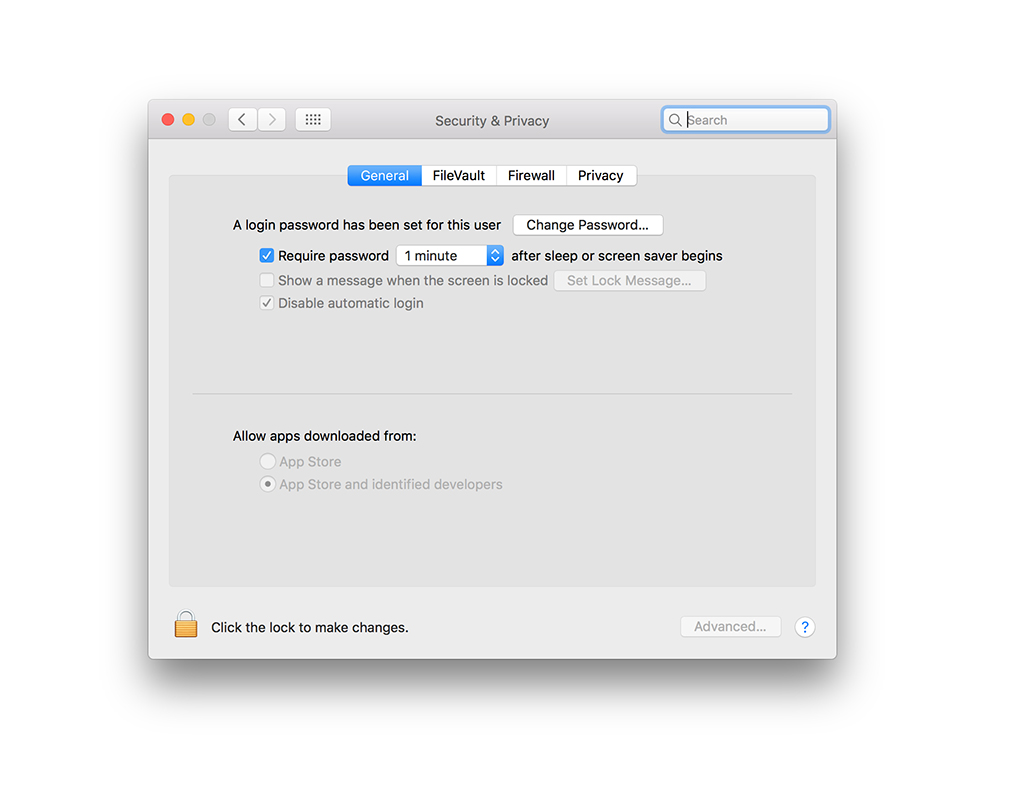
Từ macOS 10.12 Sierra Gatekeeper không còn cho phép người dùng có thể thoải mái cài đặt các phần mềm không rõ nguồn gốc vào máy nữa. Cụ thể khi bạn cập nhật, cài đặt MacOS 10.12 Sierra hoặc MacOS cao hơn sau đó vào System Preferences > Security & Privacy ở đây Apple đã ẩn Anywhere không cho chúng ta thấy để chọn Anywhere. Thế nhưng Apple vẫn còn để lại 1 cửa để người dùng có thể kích hoạt Anywhere lên.
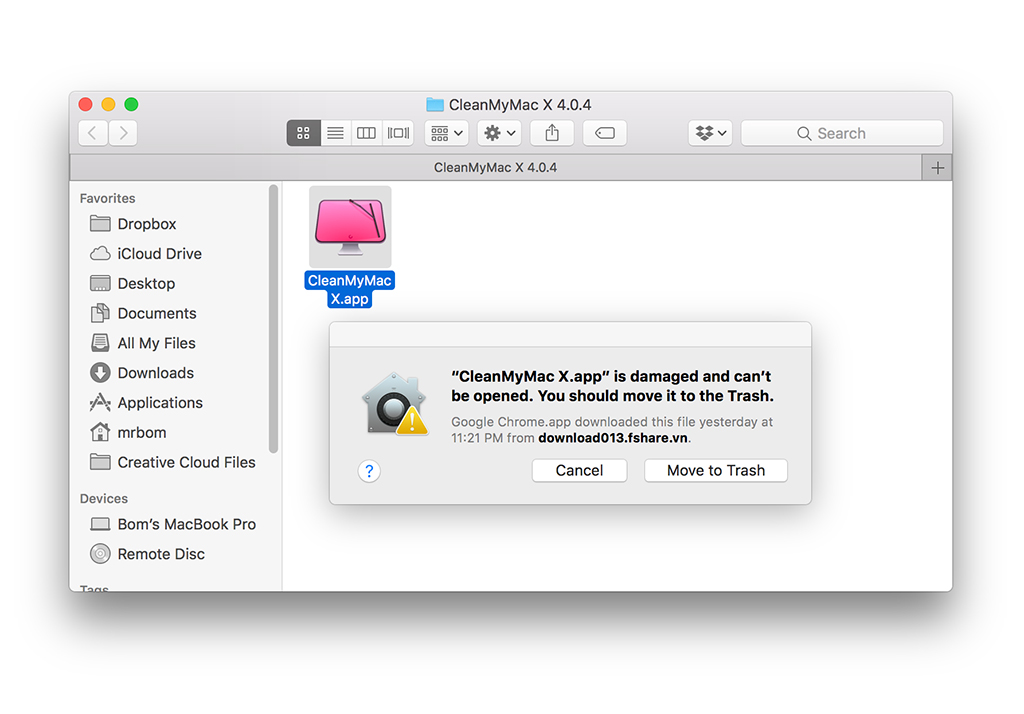
Thông báo khi bạn cài phần mềm không rõ nguồn gốc vào MacOS “xxxx.app” is damaged and can’t be opened. You should move it to the Trash.
Đối với MacOS Mojave, Sierra, High Sierra hoặc phiên bản MacOS mới hơn bạn phải kích hoạt Anywhere lên bằng dòng lệnh dưới đây:

Bước 1: Để chạy được dòng lệnh trên macOS bạn mở Terminal lên bằng cách vào Spotlight sử dụng phím tắt Command + Space (thanh dài nhất ở bàn phím). Sau đó gõ Terminal và chạy nó lên.
sudo spctl --master-disable
Bước 2: Copy dòng lệnh và paste và Terminal sau đó nhấn Return(enter) máy sẽ yêu cầu bạn nhập mật khẩu bạn cứ gõ chính xác mật khẩu của máy(lưu ý Terminal sẽ không hiển thị mật khẩu bạn gõ vào nên bạn cứ gõ đúng mật khẩu) và tiếp tục nhấn Return(enter).
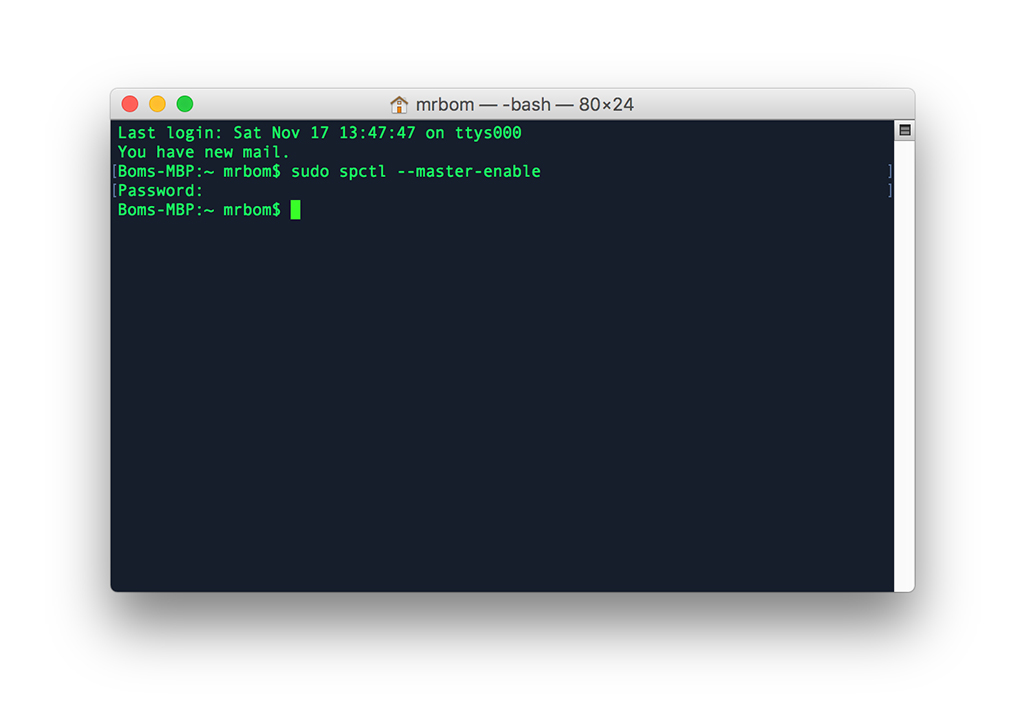
Bước 3: Bạn vào System Preferences > Security & Privacy kiểm tra xem đã hiển thị Anywhere chưa sau đó tiến hành cài đặt bất kỳ phần mềm nào bạn muốn vào máy Mac sẽ không bị báo lỗi như ở trên nữa.
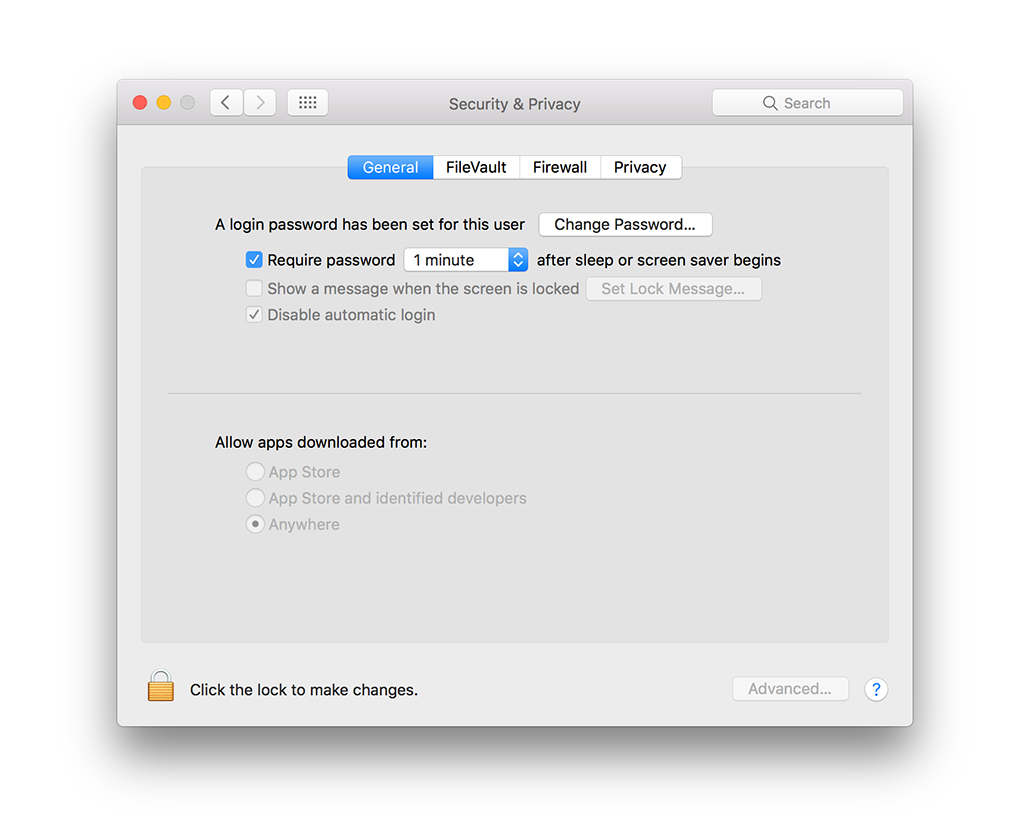
Kích hoạt lên rồi nhưng chúng ta muốn trở về mặc định lúc ban đầu thì làm thế nào rất đơn giản cứ mở Terminal và chạy dòng lệnh ở dưới đây để tắt Anywhere đi thôi.
sudo spctl --master-enable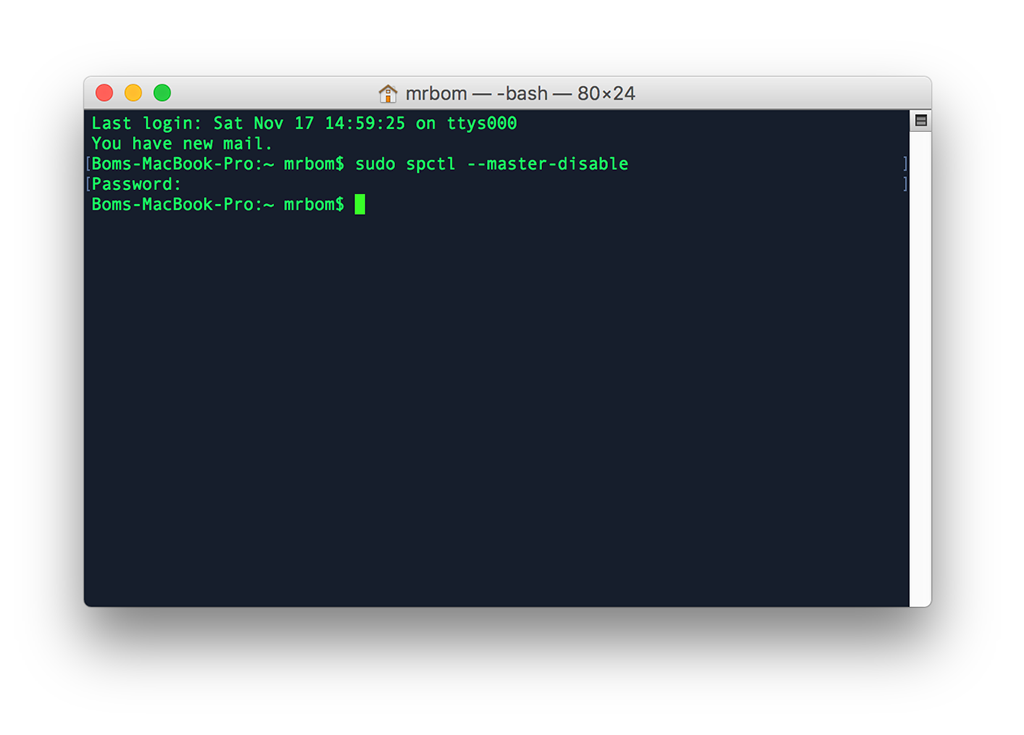
Cách 2: Throwing the Damaged Error
Các này mình thử 1 phát được ngay, các bạn chỉ việc chạy dòng lệnh của xattr để nói với máy Mac rằng “Chúng tôi không quan tâm tới lỗi trên, cứ cho App chạy đi”.
Để thực hiện, các bạn gõ lệnh sau:
xattr -cr /path/to/application.app
Ví dụ:
xattr -cr /Applications/Wondershare\ Filmora9.app
Chạy luôn, không cần phải đắn đo.
Chúc các bạn thành công!
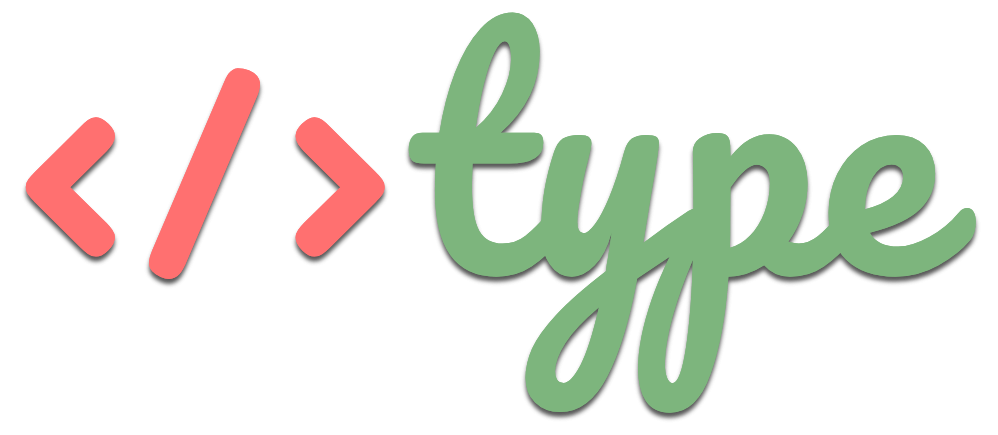
[…] chú ý: Nếu như gặp vấn đề về lỗi: “Hướng dẫn sửa lỗi “Damaged and can’t be opened. You should move it to the Trash” khi cài đặt ứng dụng MacOs”, hãy đọc bài viết này để khắc […]